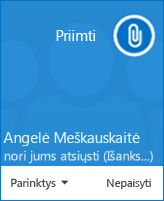Naudodami „Skype“ verslui galite susitikimo iš anksto neįtraukę į tvarkaraštį, su žmonėmis aptarti skubų reikalą. Greitai pradėkite specialųjį susitikimą skambindami, siųsdami tiesioginį pranešimą (IM) arba Dalinkitės savo ekranu, programa arba failu su vienu ar keliais kontaktais.
Konferencinio skambučio pradžia
Pradėkite „Skype“ verslui konferenciją – greitą, improvizuotą susitikimą su savo bendradarbiais. Pirmiausia patikrinkite, ar pasiekiami reikiami kontaktai peržiūrėdami jų buvimo būseną. Tada:
-
Savo kontaktų sąraše laikykite paspaudę klaviatūros klavišą „Ctrl“ ir spustelėkite kontaktų vardus, kad juos pasirinktumėte.
-
Dešiniuoju pelės mygtuku spustelėkite žymėjimo > pradėti konferencinį skambutį > "Skype" skambutį.
Tada kontaktams siunčiamas pranešimas ir jie gali priimti arba atmesti konferencinio skambučio užklausą.
Patarimas: Norėdami, kad pokalbis būtų vaizdo pokalbis, pasirinkite Pradėti vaizdo pokalbį, jei pradedate skambinti, arba susitikimo metu spustelėję vaizdo įrašo piktogramą, vaizdo įrašą įtraukite susitikimo metu.
Grupinio IM pokalbio pradžia
Paleiskite grupės IM pokalbį pasirinkę kelis kontaktus arba kontaktų grupę iš kontaktų sąrašo.
-
Kontaktų sąraše laikykite paspaudę klaviatūros klavišą „Ctrl“ ir spustelėkite kiekvieną norimą kviesti kontaktą.
-
Dešiniuoju pelės mygtuku spustelėkite žymėjimo > Siųsti im.
-
Įveskite pranešimą ir paspauskite klavišą " įvesti".
Arba Įjunkite IM pokalbį, kuriame yra vienas asmuo, į grupės IM pokalbį spustelėdami 
Patarimas: Mygtuko spalva gali būti skirtinga, atsižvelgiant į tai, ar esate ką nors Įtraukę į IM pokalbį ar susitikimą.
Bendrinimo įtraukimas
Greitai pradėkite bendrinti savo ekraną su konferencinio skambučio arba grupės IM dalyviais.
-
Pokalbio lange nukreipkite žymiklį

-
Pateikti darbalaukį, kad rodytumėte visą darbalaukio turinį.
-
Pateikti programas, tada du kartus spustelėkite norimą programą.
-
Pateikti "PowerPoint" failus. Daugiau informacijos ieškokite "PowerPoint" skaidrių bendrinimas .
-
-
Dabar pateikties įrankių juosta rodoma ekrano viršuje ir jums bus pranešta, kad bendrinate. Kai baigsite, įrankių juostoje spustelėkite baigti pateiktį .
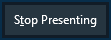
Failo autorius arba redagavimas kartu
Redagavimo vienu metu funkcija „Skype“ verslui įgalina jus ir kitus susitikimus arba IM seansą bendradarbiauti su "Word" dokumentais, skaičiuoklėmis, "PowerPoint" deniais ir kitų tipų "Office" failais. Failai turi būti jūsų "OneDrive" verslui svetainėje, kad galėtumėte bendradarbiauti su savo kolegomis.
Pastaba: Kas yra „OneDrive“ verslui?
Bendraautoris IM seanse
-
Naudodami IM seansą spustelėkite

-
Spustelėkite gerai , kad būtų galima patvirtinti pranešimą apie visus susitikimo metu esančius dokumentus.
-
Pasirinkite failą, kurį norite redaguoti. Failas atidaromas pokalbio lange, kuriame galima pradėti redaguoti visus dalyvius.
Failo siuntimas
Naudokite failų perdavimo parinktį, kad siųstumėte failus „Skype“ verslui pokalbio metu. Tiesiog nuvilkite failą iš savo kompiuterio ir numeskite jį į pokalbio langą. „Skype“ verslui praneša gavėjams apie siunčiamą failą ir jie gali failą priimti arba atmesti. Priėmus perdavimą, pradedamas failo atsisiuntimas kiekvieno gavėjo kompiuteryje.
Siųsti failą galite ir tiems kontaktams, su kuriais dabar nedalyvaujate pokalbyje.
-
Kontaktų sąraše naudokite klavišą „Ctrl“, kad pasirinktumėte kontaktus, kuriems norite siųsti failą.
-
Nuvilkite failą ant pasirinkto kontakto.
„Skype“ verslui siunčia gavėjui pranešimą, raginantį priimti arba atmesti perduodamą failą.